Dalam panduan ini, saya akan menunjukkan cara menghubungkan saluran YouTube Anda dengan DaVinci Resolve 17 untuk mengunggah video langsung ke YouTube. Ini akan menghemat waktu Anda dan mempermudah proses unggah. DaVinci Resolve adalah perangkat lunak berkekuatan untuk pengeditan video, dan setelah Anda tahu cara mengunggah, Anda dapat dengan cepat dan mudah berbagi karya Anda dengan dunia.
Temuan Terpenting
- Hubungkan saluran YouTube Anda dengan DaVinci Resolve untuk unggah langsung.
- Atur pengaturan video dan kualitas di DaVinci Resolve.
- Manfaatkan fungsi ekspor untuk mengunggah video dengan cepat ke YouTube.
Panduan Langkah Demi Langkah
1. Memeriksa Pengaturan Video
Sebelum mulai mengunggah, penting untuk melakukan pengaturan video yang tepat. Klik pada simbol gigi di bagian bawah kanan. Ini akan membuka pengaturan di mana Anda bisa memastikan video Anda diunggah dengan kualitas optimal. Saya merekomendasikan resolusi 1080p, tetapi Anda dapat memilih pengaturan yang lebih tinggi jika ingin.
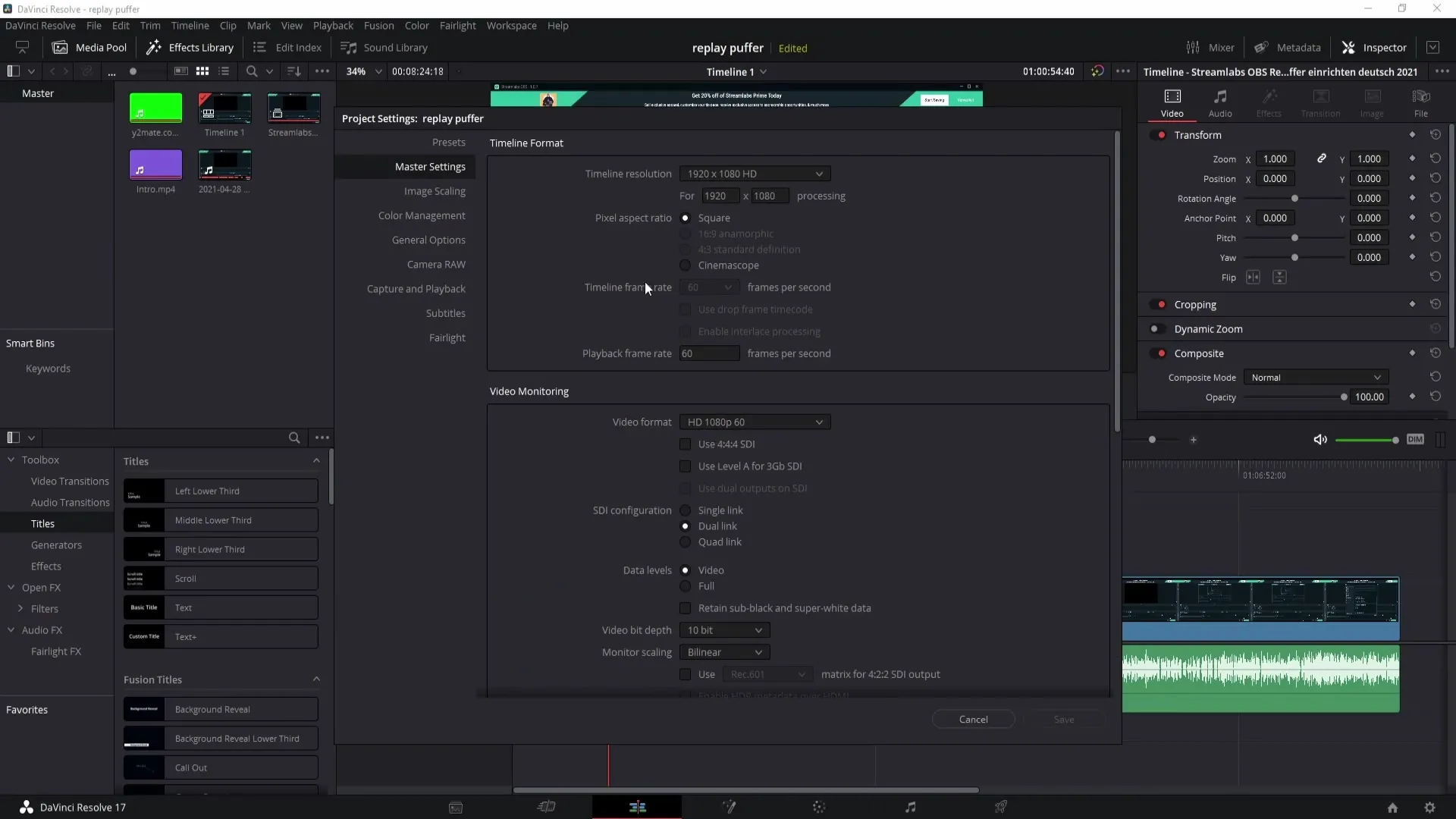
2. Menghubungkan Saluran YouTube
Setelah Anda selesai mengedit video Anda dan siap untuk diunggah, pergi ke area Pemotong dari DaVinci Resolve. Kemudian klik "DaVinci Resolve" di bagian atas dan pilih "Referensi". Di bawah "Akun Internet", Anda dapat menghubungkan akun YouTube Anda. Klik "Masuk" dan masuk dengan data akses YouTube Anda. Setelah berhasil masuk, klik "Simpan" untuk menyimpan koneksi.
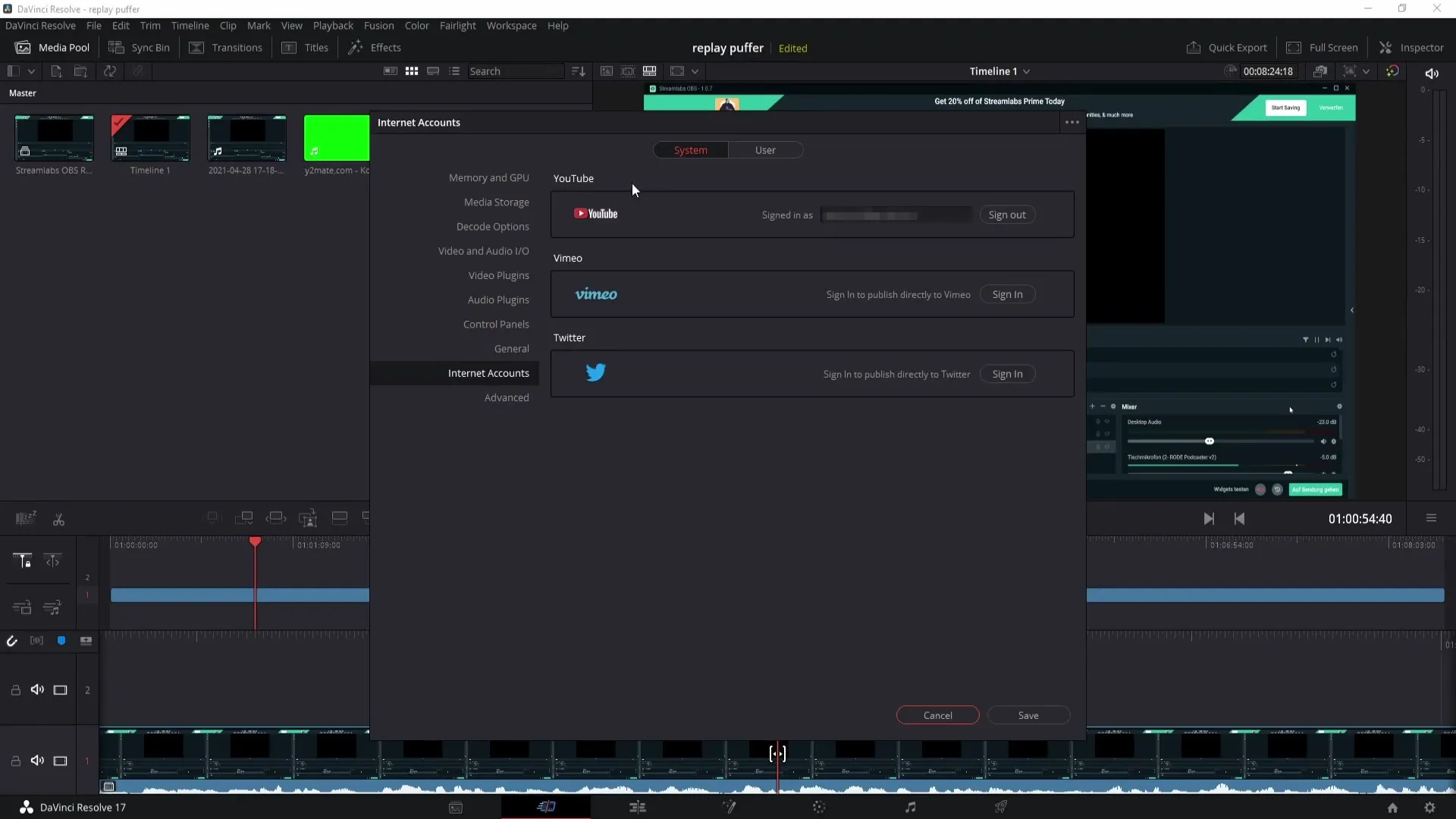
3. Melakukan Ekspor Cepat
Untuk mengunggah video, klik "Ekspor Cepat". Kemudian pilih "YouTube" dari opsi yang tersedia. Di sini Anda dapat menentukan berbagai pengaturan sebelum video diunggah. Centang kotak "Unggah langsung ke YouTube" untuk mengaktifkan unggah langsung.
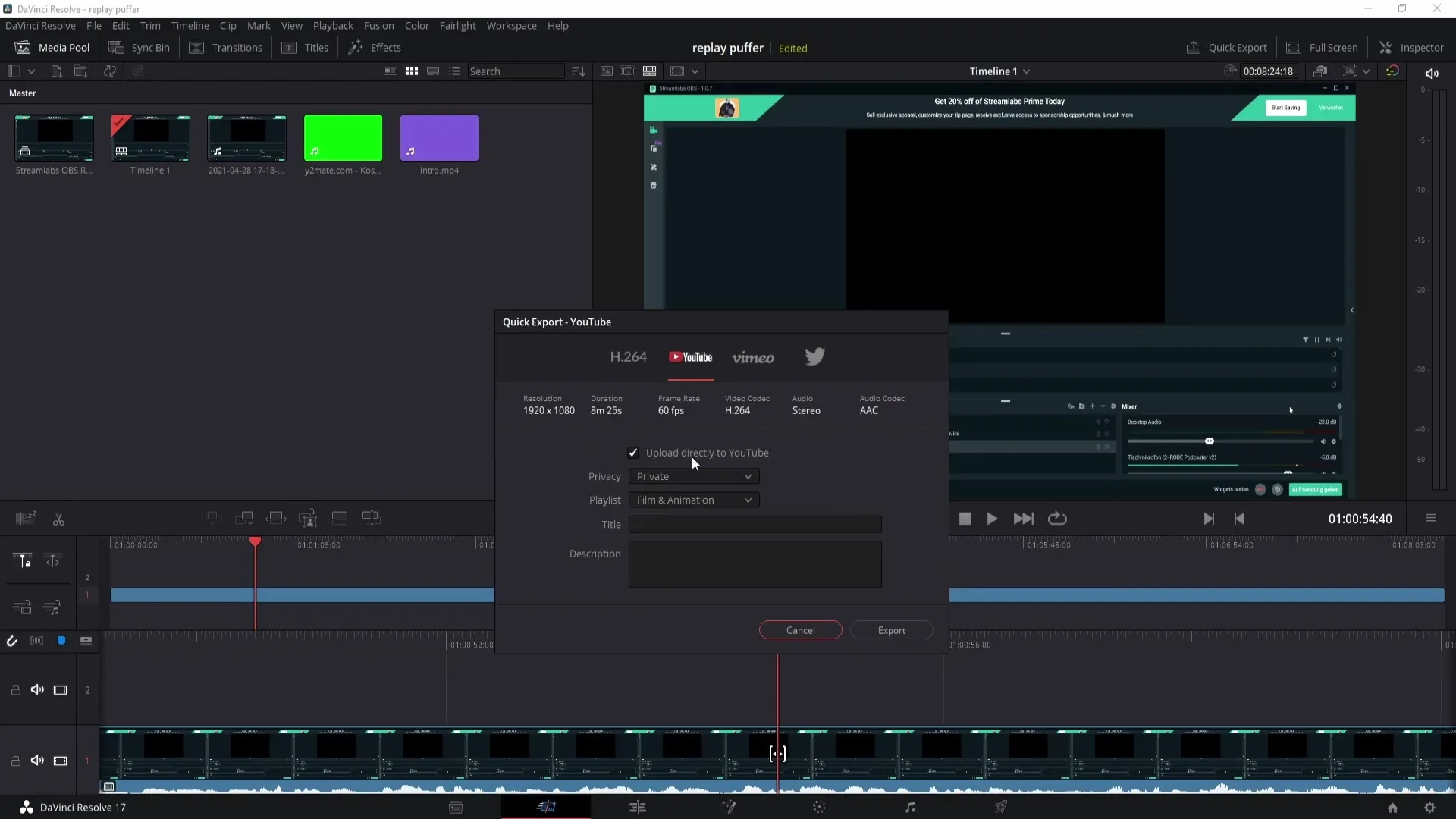
4. Menentukan Rincian Video
Akan muncul jendela di mana Anda dapat memberikan lebih banyak rincian tentang video Anda. Penting untuk memeriksa resolusi, durasi, dan Frame Rate. Di bagian "Privasi", Anda dapat memilih apakah video menjadi pribadi atau publik. Pilih kategori yang sesuai – contohnya "Pendidikan" – yang cocok dengan video Anda.
5. Menambahkan Judul dan Deskripsi
Berikan video judul yang Anda inginkan. Anda bisa kreatif di sini, saya hanya menulis "ABCD EFG" sebagai contoh. Anda dapat melewatkan deskripsi, karena nantinya Anda akan mengeditnya di YouTube. Namun, disarankan untuk memikirkan tag dan deskripsi, karena ini penting untuk keberadaan video Anda.
6. Menyelesaikan Ekspor
Pada halaman terakhir, berikan nama pada ekspor. Saya menyarankan untuk menyalin judul video Anda untuk menghemat waktu. Tempelkan judul ke bidang yang sesuai lalu klik "Ekspor". Kemudian klik "Simpan". Dengan begitu, video akan di-rend dan diunggah langsung ke YouTube.
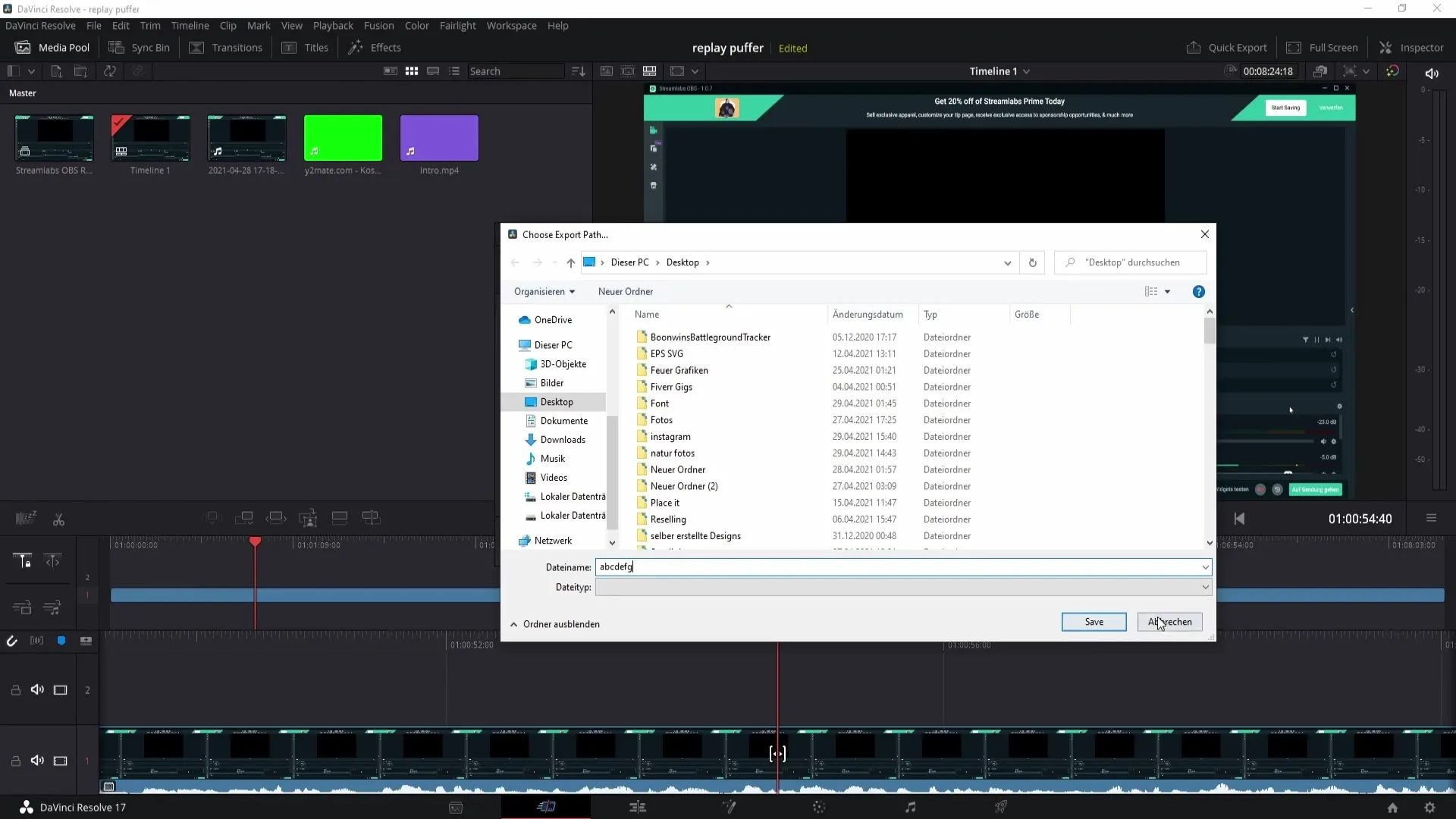
7. Mengunggah Video
Jika Anda klik "Simpan" sekarang, DaVinci Resolve akan mulai mengunggah video Anda ke YouTube. Itu saja! Sekarang tinggal menunggu hingga proses unggah selesai.
Ringkasan
Dalam panduan ini, kami telah melalui langkah-langkah untuk menghubungkan saluran YouTube Anda dengan DaVinci Resolve 17 dan mengunggah video secara langsung. Mulai dari pengaturan video hingga menghubungkan akun Anda hingga menyelesaikan unggah, Anda memiliki semua informasi yang diperlukan untuk menjadikan proses ini lebih efisien.
Pertanyaan Umum
Bagaimana cara menghubungkan saluran YouTube saya dengan DaVinci Resolve?Pergi ke "Akun Internet" di pengaturan DaVinci Resolve dan masuk dengan akun YouTube Anda.
Pengaturan kualitas video apa yang harus saya pilih untuk diunggah?Resolusi 1080p direkomendasikan, namun Anda juga dapat memilih pengaturan yang lebih tinggi.
Haruskah saya menambahkan deskripsi untuk video saya?Anda tidak perlu langsung menambahkan deskripsi, namun Anda dapat mengeditnya di YouTube nanti.
Bagaimana cara mengubah kategori video saya?Anda dapat memilih kategori dalam dialog ekspor sebelum memulai unggah.
Bagaimana cara memulai ekspor video saya?Klik "Ekspor Cepat" dan pilih "YouTube" untuk memulai proses unggah.


